Facebook SDK for .NETを使い、アプリから画像をFacebookに投稿させるには:2カ月で160本作った還暦開発者が送る10のアプリ開発ノウハウ(4)(1/5 ページ)
古(いにしえ)からのVBでWindows 8.1向けのさまざまな機能のアプリを開発する手順やコツを解説していく。今回は、Facebookが提供するライブラリを使い、Facebookアカウントを認証して画像を投稿する方法を紹介する。
前回の「選択した画像をトリミングして保存・削除・一括削除するには」に続き、VBで、Windows 8.1アプリを開発する手順を解説する。今回のアプリは、「画像を開く」アイコンで表示された画像をコメント付きでFacebookにアップロードするアプリだ。ただし、読み込み可能な画像のサイズは640×480に限定している。
今回のサンプルプログラムは下記URLからダウンロードできる。
プロジェクトの作成
Visual Studio(以下、VS) 2013のメニューから[ファイル(F)]→[新規作成(N)]→[プロジェクト(P)]と選択する。
次に、[テンプレート]から[Windows ストア]を選択し、右に表示される項目名から[新しいアプリケーション(XAML)]を選択する。[名前(N)]に任意のプロジェクト名を指定する。ここでは「PostPictureToFacebook.xaml」という名前を付けている。
[ソリューション・エクスプローラー]内に「Image」というフォルダーを作成してFacebookの画像(ロゴ)を追加しておく。
Nugetパッケージの管理
今回はFacebook SDK for .NETを使用する。Facebook SDK for .NETについては下記のURLを参照してほしい。
Facebook SDK for .NETをインストールするには、[ソリューション・エクスプローラー]内の「全てのファイルを表示」して、表示された「参照設定」の上でマウスの右クリックをする。「NuGetパッケージの管理(N)」が表示される。
「NuGetパッケージの管理」画面の左に表示されている、[オンライン]を選択し、検索欄に「Facebook」と入力する。するとFacebookの[インストール(I)]画面が表示されるので(図2)、インストールをクリックする。ただし筆者の環境では、すでにインストール済みであるため、緑色のチェックマークが表示されている。
インストールが成功すると、インストール済みのチェックアイコンが表示されるので、確認できたら[閉じる]ボタンをクリックして画面を閉じる。[ソリューション・エクスプローラー]内の[参照設定]を見ると、Facebookが追加されている。同時にFacebookの情報が記述された、packages.configも作成される(図3)。
もしFacebookを削除して、再度[NuGetの管理(N)]からインストールしようとしても、この「packages.config」が存在していると、インストール済みとなってしまうため、このファイルも削除する必要がある。
Facebookへのアプリケーションの登録
Facebook SDK for .NET経由でFacebookの認証を行うには、FacebookアカウントのID、パスワードの他に、「Facebook Developers」で取得できる「App ID」「App Secret」の2つの情報が必要になる。
上記サイトにアクセスすると、筆者の場合はすでに、「Windows ストア アプリ」というアプリケーションを登録しているので、[基本設定]内に[App ID][App Secret]が表示されている(図4)。
新しいアプリを作成するには、図4の上のバーに表示されている、右端の[Apps]をタップする。右隅上に[+新しいアプリを作成]ボタンがあるので、これをタップする。[新しいアプリを作成]のダイアログボックスが表示されるので、[アプリ名:]に適当な名前を入力する。試しに「Windows ストア・アプリ2」と入力してみた(図5)。
[続行]をクリックすると、セキュリティチェックの画面になるので、画面に表示されている文字を間違えずに入力して、[続行]ボタンをクリックする。
次に、「基本設定」の画面が表示される。情報の「Windows ストア・アプリ2」内に[App ID][App Secret]が表示されているので、これを書き留めておく。
Copyright © ITmedia, Inc. All Rights Reserved.
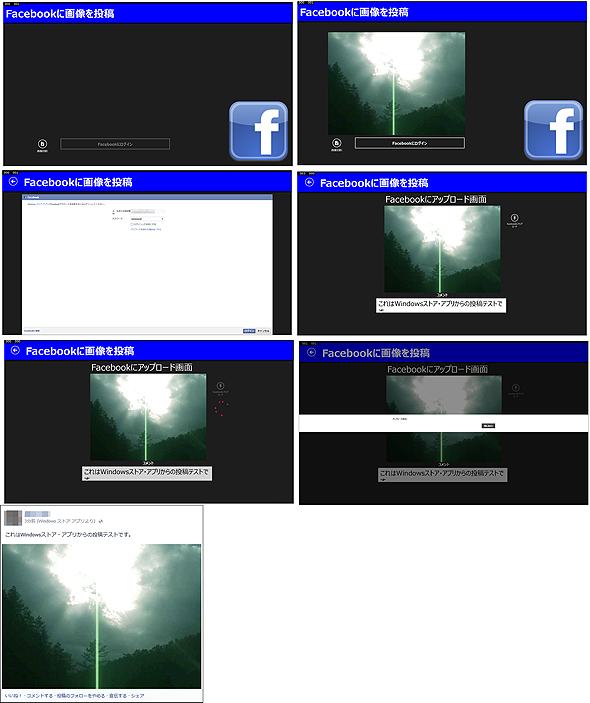 図1 「画像を開く」アイコンで表示された画像をコメント付きでFacebookにアップロードした
図1 「画像を開く」アイコンで表示された画像をコメント付きでFacebookにアップロードした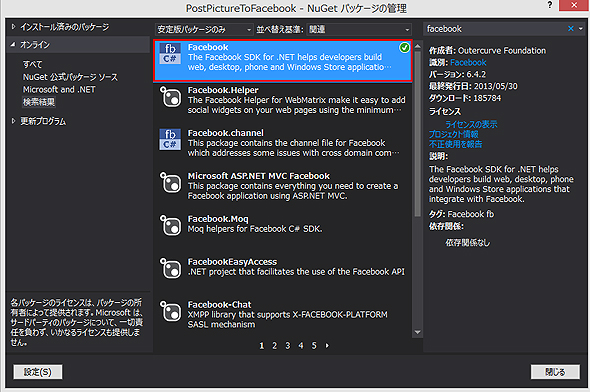 図2 「NuGetパッケージの管理(N)」からFacebookをインストールする
図2 「NuGetパッケージの管理(N)」からFacebookをインストールする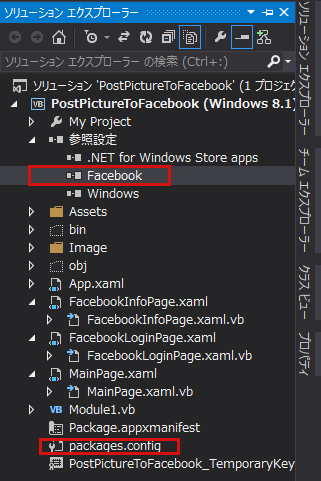 図3 Facebookがインストールされた
図3 Facebookがインストールされた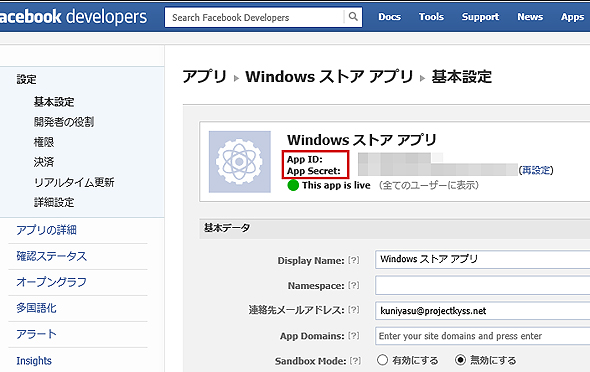 図4 「Windows ストア アプリ」のキーが表示されている
図4 「Windows ストア アプリ」のキーが表示されている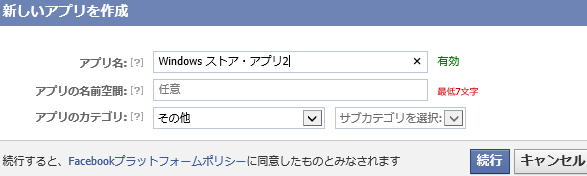 図5 「アプリ名」を入力する
図5 「アプリ名」を入力する


